
Adobe打开即停止工作解决办法及Adobe Download Manager已停止工作修复指南
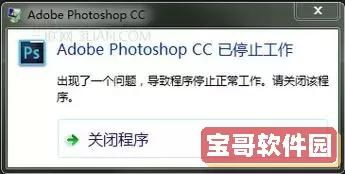
Adobe作为全球领先的图形设计和多媒体软件供应商,其产品在设计、摄影、视频编辑等领域广泛应用。然而,许多中国用户在使用Adobe软件时,常遇到“Adobe打开即停止工作”或“Adobe Download Manager已停止工作”的问题。这类问题不仅影响了工作效率,也影响了用户体验。本文将针对这些常见故障,提供详细的解决方案和修复指南,帮助用户快速恢复正常使用。
一、Adobe打开即停止工作问题分析

“Adobe打开即停止工作”通常表现为点击软件图标后,程序启动界面出现但马上关闭或弹出错误提示。造成此类问题的原因多样,主要包括以下几方面:
软件版本不兼容或文件损坏:安装包不完整或安装过程出错,导致某些关键文件缺失或损坏。
系统环境问题:操作系统与Adobe软件版本不兼容,或缺少必要的系统组件,如Microsoft Visual C++运行库等。
杀毒软件或防火墙阻碍:部分安全软件可能误报Adobe进程,直接关闭程序运行。
配置文件冲突:用户配置文件损坏或不兼容,也可能导致启动失败。
解决办法:
更新或重新安装Adobe软件:建议访问Adobe官网(https://www.adobe.com)下载最新版安装包,完整卸载旧版本后全新安装,确保文件完整。
更新操作系统和相关组件:确保Windows系统处于最新状态,同时安装最新的Microsoft Visual C++运行库、.NET Framework等必要支持组件。
关闭安全软件试运行:短暂关闭杀毒软件及防火墙,检查是否为其误报导致。如果是,建议将Adobe程序设为信任或白名单。
重置Adobe配置:通过按住Shift键启动程序或删除Adobe配置文件夹(一般位于用户目录下的AppData中),强制软件生成默认配置文件。
查看错误日志:通过Windows事件查看器或Adobe自带日志文件,定位具体错误原因,有针对性修复。
二、Adobe Download Manager已停止工作修复指南
Adobe Download Manager(ADM)是Adobe官方用于软件下载和管理的工具,遇到“Adobe Download Manager已停止工作”的情况,通常伴随下载失败或安装中断,常见原因包括网络连接异常、程序文件损坏以及系统权限问题。
具体修复步骤如下:
检查网络环境:确保网络连接稳定,关闭代理服务器或VPN,避免下载中断或通信异常。
重启Adobe Download Manager:结束ADM进程,尝试重新启动软件,排除临时性错误。
清理缓存和临时文件:清理ADM缓存目录(通常位于AppData文件夹内),释放空间并避免文件冲突。
以管理员身份运行:右键ADM程序,选择“以管理员身份运行”,避免权限不足造成异常停止。
重新安装ADM:如果问题持续,可卸载Adobe Download Manager,访问Adobe官网获取最新版本重新安装。
关闭防火墙和安全软件:这些安全软件有时会阻止ADM正常运行,短暂关闭它们,并设置白名单。
三、预防Adobe软件运行异常的建议
1. 保持软件和系统更新:时刻安装最新的Adobe补丁和Windows更新,减少兼容性和安全隐患。
2. 定期备份重要文件和配置数据:避免因软件问题导致数据丢失。
3. 避免使用盗版或非官方激活工具:非官方版本极易存在稳定性和安全风险,影响软件正常运行。
4. 配置合理的系统环境:确保硬件性能和系统配置能满足Adobe软件的运行需求。
总结
“Adobe打开即停止工作”及“Adobe Download Manager已停止工作”是影响Adobe用户体验的两大常见问题。通过更新软件、检查系统环境、调整安全设置,以及合理维护配置文件,大多数问题都能得到有效解决。在中国地区,用户还需注意网络环境和防火墙配置,增加软件运行的稳定性。希望本文能为遇到Adobe软件异常的用户提供实用的解决方案,保障日常工作和创作顺利进行。